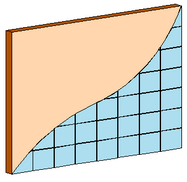Es können automatische Glaselemente der Wand zugefügt werden.
Die Profile können hinzugefügt und wieder gelöscht werden.
Folgende Optionen sind verfügbar:
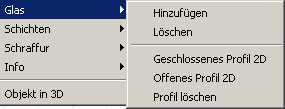
Hinzufügen
Mit dieser Funktion wird einer Wand eine Glasfront hinzugefügt. Weiters können auch Bestehende damit bearbeitet werden.
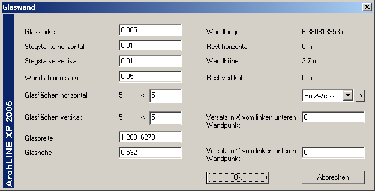
| • | Wählen Sie die Wand, die in eine Glasfront umgewandelt werden soll. |
| • | Geben Sie die Einstellungen in der sich öffnenden Dialogbox. |
| • | Geben Sie Glashöhe und Stärke ein. Das Programm teilt automatisch die Glaselemente der Länge und Höhe nach an. In der Dialogbox werden die Wandlängen und Höhen angezeigt. |
| • | Weiters kann ein Versatz in X und Y der Glasaufteilung definiert werden. Somit kann überschüssiger Platz auf der Wand gleichmäßig aufgeteilt werden. |
| • | Definieren Sie die Materialien. |
| • | Ok schließt die Dialogbox. |
Um erneut in diese Einstellung zu gelangen, klicken Sie erneut auf den Befehl Hinzufügen.
| | Die Wand muss immer an der Seite der Wandfront angeklickt werden. |

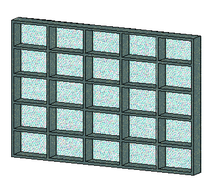
Löschen
verwenden sie diesen Befehl um die Glasfront wieder zu entfernen.
| • | Wählen Sie die Wand, deren Glasfront gelöscht werden soll. |
Profilierte Glasfront
Weiters können auch Glasfronten mit einem Profil erstellt werden. Dazu verwenden Sie die Befehle der geschlossenen und offenen Profilkontur.
Die Glasfrontprofile können nicht über die Wandgrenzen hinausragen.
Die Profile schneiden nur die Glasfront. Nicht die Wand.
Um eine vorgesetzte Glasfront zu bekommen, stellen Sie die Wandstärke in der Dialogbox der Glaseinstellungen auf 0.
Es können wie bei Wandprofilen, eine offene und geschlossene Profilform verwendet werden.
Geschlossenes Profil 2D Dieser Befehl funktioniert wie der Wandprofilierungs Befehl
Offenes Profil 2D Dieser Befehl funktioniert wie der Wandprofilierungs Befehl
Profil löschen Die Wand wird in den Originalzustand gebracht. |
|